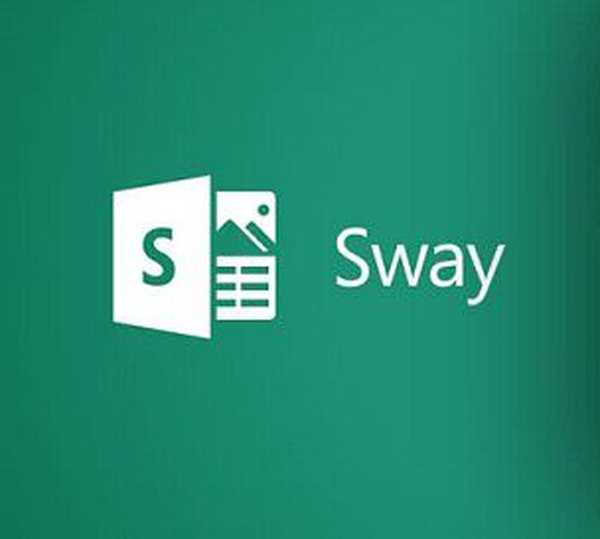Ограничење функционалности оперативног система често је резултат грешке у изузећу системске услуге. До њега долази због квара у интеракцији рачунарског софтвера и хардвера..
Разлози зашто се у Виндовс-у 10 појављује грешка у изузећу системске услуге
Све структурне компоненте рачунара морају функционисати у складној симбиози. Неуспјеси у радном циклусу ће сигурно довести до грешака. Разлог за ограничавање функционалности оперативног система као резултат изузетка сервиса система може бити много фактора:
- Кршење обраде комуникације у регистру.
- Погрешно брисање одређених системских датотека.
- Кварови оперативног система одговорног за рад северног моста. Омогућава интеракцију хардверских компоненти, посебно РАМ-а, централног микропроцесора и хард диска.
- Коришћење пиратског софтвера, интегрисање у систем малваре-а.
- Неуспјех управљачких програма или њихово одсуство, неправилна инсталација.
Рећи ћемо вам шта се може учинити ако се „плави екран смрти“ почне редовно појављивати на монитору и како да поправите изузетак системске услуге у Виндовс-у 10.
Врати уносе у регистре
Оперативни систем пружа функцију аутоматског креирања резервне копије регистра. Грешка изузетка системске услуге која је последица кршења регистра је исправљена на следећи начин:
- Идите у мапу РегБацк. Локализован је на диску Ц помоћу пута Виндовс \ Систем32 \ цонфиг \ датотека.

- Копирајте његов садржај у мапу „цонфиг“ која се налази за један ниво више или идите поново на горњу стазу.
Да би се избегли поновљени кварови регистра, морате га самостално направити копијом уз оптималну функционалност система. Ове манипулације су прилично једноставне:
- Прво морате да притиснете Вин + Р и унесете регедит у прозору програма за покретање програма, након чега ће се отворити уређивач регистра.

- На левој табли кликните десним дугметом на „Рачунар“ и зауставите избор на „Извези“.

- Наведите жељену локацију за спремање датотеке.

Ако се грешка у изузећу системске услуге догоди као резултат кршења регистра, једноставно морате да копирате податке на горњи начин. Било би препоручљиво активирати функцију аутоматског креирања тачака за опоравак.
Чишћење система од вируса
- Морате ажурирати тренутну верзију инсталираног антивирусног програма или инсталирати нови антивирус. Можете да спроведете скрининг тест ефикасности антивирусног програма на малом спољном погону, како не бисте трошили време на проверу целог погона Ц.
- Ако програм исправно ради, прелазимо на дубинско скенирање погона Ц. Овај поступак се мора извести јер Блуесцреен може бити резултат вируса који оштећују системске датотеке.

Обнављање система до контролне тачке
Ако се у Виндовс 7 догоди грешка у некој системској услузи, а не знате како да је поправите, морате да вратите систем на контролну тачку.
Идите на контролну таблу.
Изаберите „Опоравак“.

Идите на "Покретање опоравка система".
Након тога покреће се „Чаробњак за враћање система“. Постоје два начина за поступање. Прва опција - систем нуди да се заустави избор на тачки опоравка, која је створена у аутоматском режиму. Друго - морате да кликнете на „Изабери другу тачку враћања“. У другој опцији можете да изаберете враћену тачку креирану самостално или са листе аутоматски креираних тачака.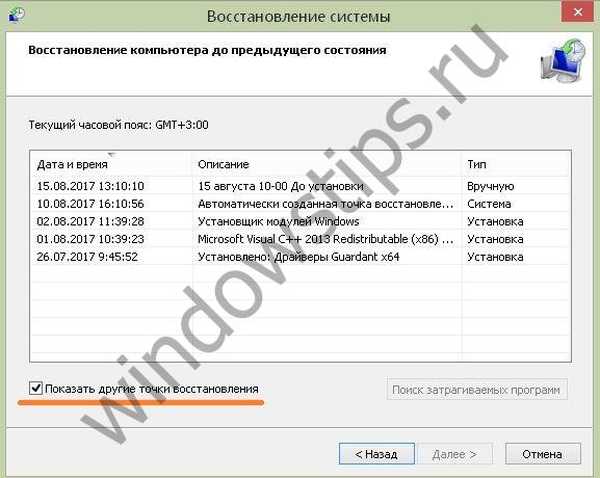
Затим требате потврдити радњу кликом на „Заврши“. Након тога ће започети поступак опоравка и уређај ће се аутоматски поново покренути. Изузетак системске услуге би требало да буде решен.
Чишћење диска
Неуспјех изузећа системске услуге може се догодити због бројних непотребних датотека на тврдом диску. Систем је у могућности да се самостално носи са удаљеним и привременим датотекама које затрпавају простор на диску и ометају нормалан рад ОС-а. Да бисте започели са чишћењем, морате:
- Отворите Екплорер (пречица "Овај рачунар").
- Кликните десну типку миша на слику погона Ц и изаберите „Својства“.

- Изаберите опцију "Чишћење диска".

- Затим требате одредити које датотеке треба да се бришу и кликните на дугме У реду.

Такође можете избрисати непотребне датотеке на диску Ц помоћу посебног програма - Ццлеанер.
Ажурирање драјвера
Ако се појави код за заустављање изузећа за системску услугу, узрок могу бити застарјели програми. Најпогодније је ажурирати управљачке програме када се догоди грешка у изузећу системске услуге коришћењем посебног програма Дриве Боостер:
- Прво морате преузети и инсталирати програм. Можете га пронаћи на хттп://дривер-боостер.ру.уптодовн.цом/виндовс/довнлоад
- Покретање се врши притиском на икону са екстензијом „еке“. Одмах након покретања програма утврдиће које управљачке програме треба ажурирати или инсталирати.
- Кликните на „Ажурирај све управљачке програме“.
 То траје веома дуго, не морате се бринути да рачунар не реагује на програмске захтеве.
То траје веома дуго, не морате се бринути да рачунар не реагује на програмске захтеве.
Провера системских датотека
Ако на екрану приказује код грешке изузетка системске услуге у систему Виндовс 10, морате прибећи следећим радњама:
- Први корак је покретање система за опоравак. Да бисте то учинили, идите на Подешавања.

- Затим идите на ставку "Ажурирање и сигурност" и кликните на враћање.
- Затим изаберите „Посебне опције за покретање“ и кликните „Покрени одмах“.

- Укључите командну линију притиском на узастопно:
Решавање проблема - Дијагностика - Напредне опције - Командни редак.


- У командној линији унесите следеће команде: дискпарт, а затим листу волумен.

- Затим унесите излаз, а затим сфц / сцаннов / оффбоотдир = Ц: \ / оффвиндир = Е: \ Виндовс. Називи волумена (Ц и Е) могу се разликовати, тада ћете морати да унесете друга слова одјељка за покретање програма за покретање система и пут до Виндовса.

Након горе наведених манипулација, започет ће дуготрајан поступак скенирања. По његовом завршетку уређај се мора поново покренути. Ако је изузетак системске услуге проузрокован прекршајем повезаним са системским датотекама, проблем ће бити елиминисан.
Инсталирајте ажурирања
- Идите на контролну таблу.

- Уђите у Центар за ажурирање безбедности.

- Инсталирајте аутоматске исправке.

Након тога систем ће се аутоматски ажурирати и грешка у изузећу сервиса система може нестати.
Провера чврстог диска на грешке
- Први корак је десним кликом миша на диск.

- Други корак - идите на ставку "Својства" и кликните на "Услуга".
- Трећи корак - кликните на „Провери“.

Ако се пронађу грешке, морају се исправити притиском на одговарајуће дугме. Опционално можете дефрагментирати.
Провера РАМ-а због грешака
Да бисте анализирали РАМ за системски сервис изузетак, можете користити алате програма Мемтест86+.
хттпс://ввв.мемтест86.цом/довнлоад.хтм
Покрените еке датотеку из архиве и направите покретачки УСБ флеш уређај. Да бисте то учинили, прво одаберите жељени диск, а затим кликните „Врите“.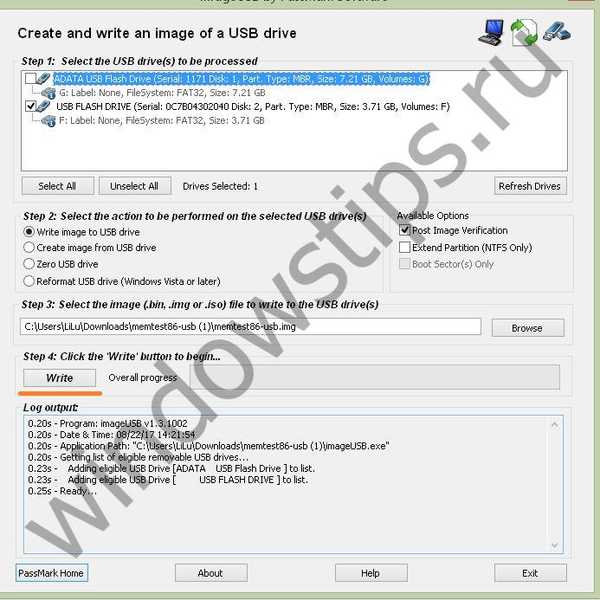
Потврдите радњу.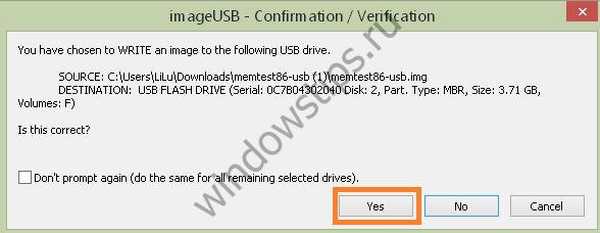
Затим ћете видети поступак креирања флеш погона са програмом.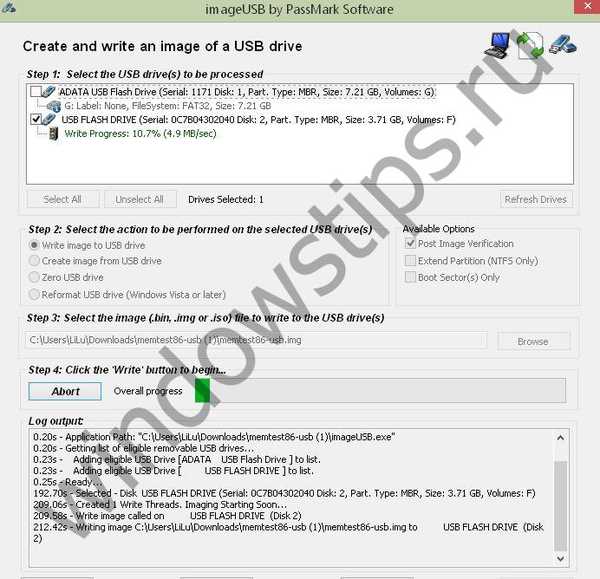
Сада морате поново покренути рачунар, ући у БИОС и изложити уређај за покретање - УСБ флеш уређај.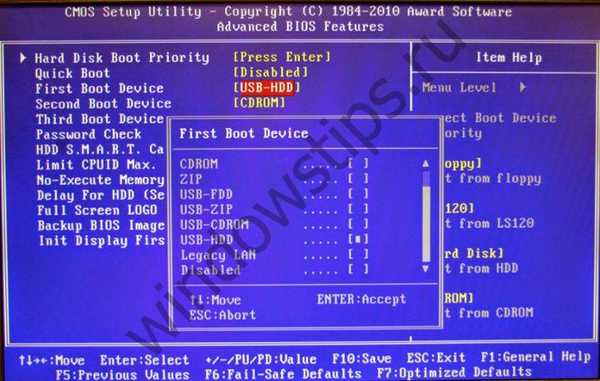
Након поновног покретања, програм ће започети са радом. Након провере и идентификовања проблема, морате заменити РАМ меморију. Ако је уређај опремљен са неколико носача - морате их уклонити један по један да бисте одредили неисправну компоненту.
Систем за поновну инсталацију
Ако ниједан од горе наведених начина да поправите грешку у изузећу системске услуге - морате у потпуности поново инсталирати оперативни систем.
Добар дан!












 То траје веома дуго, не морате се бринути да рачунар не реагује на програмске захтеве.
То траје веома дуго, не морате се бринути да рачунар не реагује на програмске захтеве.